Remover “Congratulations Dear Amazon User” vírus - Jan 2018 actualização
Guia de remoção de virus “Congratulations Dear Amazon User”
O que é Vírus "Congratulations Amazon User"?
Pop-up Congratulations Amazon User regressa mesmo antes de 2018
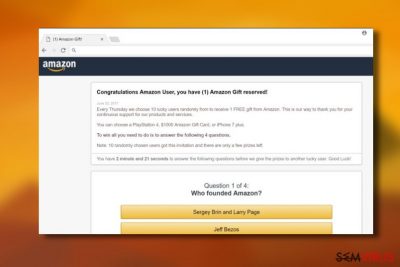
Congratulations Amazon User é uma falsa notificação usada para roubar a informação pessoal das pessoas. Antes que acredite que recebeu um presente da Amazon, certifique-se que verifica duplamente o nome do domínio desta janela de alerta.
Tecnicamente, o vírus Congratulations Amazon.com User é um esquema online fraudulento que visa computadores infetados por adware. Estes programa baseados em anúncios desempenham um papel importante na implementação desta fraude pois redirecionam os utilizadores para o domínio malicioso no qual o fals pop-up da Amazon é exibido.
Os utilizadores são muitas vezes levados a pensar que o pop-up Congratulations Amazon User é legítimo porque está programado para tirar funções da assinatura do estilo Amazon. Tem inclusive o logotipo da marca no topo o que faz com que a mensagem seja ainda mais credível. Estas técnicas enganadoras não são novidade e foram já aplicadas no esquema “Encomenda não entregue” e semelhantes.
Infelizmente, existem ainda muitos utilizadores que caem nestes truques e ao invés de efetuar a remoção do esquema Congratulations Amazon User infetam os seus computadores com malware adicional ou revelam detalhes sensíveis a terceiras-partes não confiáveis. O adware pode propagar -se para qualquer país do mundo, seja França, Alemanha ou Espanha, portanto todos devem ter cuidado para não serem infetados.
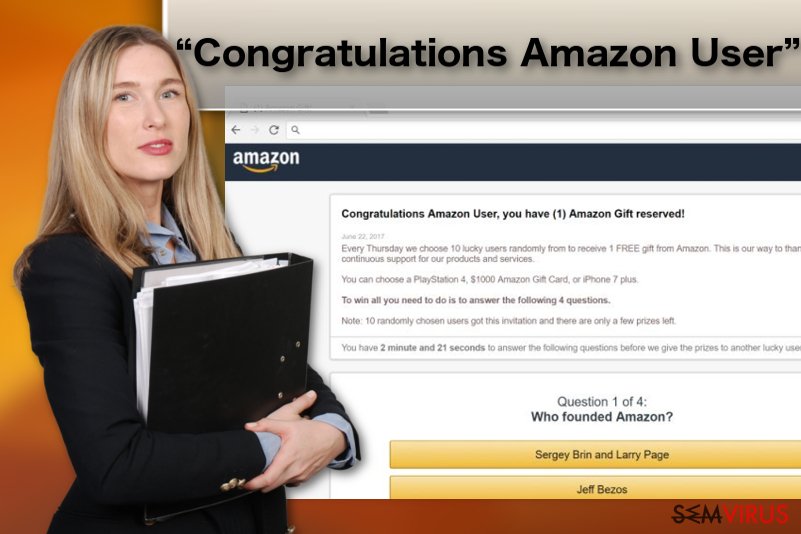
Mais detalhes sobre este esquema
Tipicamente, a mensagem completa do vírus Congratulations Amazon User é assim:
Parabéns, Utilizador da Amazon, você tem (1) Presente da Amazon Amazon Gift reservado!
A cada Quinta-feira escolhemos 10 utilizadores sortudos aleatoriamente para receber 1 presente GRATUITO da Amazon. Esta é a nossa forma de agradecer pelo continuo apoio aos nossos produtos e serviços. POde escolher uma PlayStation 4, $1000 em Cartão Presente Amazon ou um iPhone 7 plus.
Para ganhar tudo o que precisa de fazer é responder às 4 seguintes questões: Nota: 10 utilizadores aleatoriamente escolhidos receberam este convite e restam apenas alguns prémios. Tem 1 minuto e 36 segundos para responder às seguintes questões antes de darmos os prémios a outro utilizador sortudo. Boa sorte!Questão 1 de 4:
Quem fundou a Amazon?
Sergey Brin and Larry Page / Jeff Bezos / Steve Jobs
Deve lembrar-se que a Amazon ou qualquer outro serviço de compras online NUNCA deixaria as suas mensagens de lotaria vencedora ou informações de falha de entrega de parcela em websites aleatórios. Se vir estes pop-ups no seu ecrã, é provável que esteja a ser visado por golpistas.
A primeira coisa que deve fazer é deixar a página fraudulenta ou fechar o pop-up malicioso imediatamente. É recomendado forçar a paragem do navegador porque os botões de encerramento destes anúncios poderão esconder atalhos para websites maliciosos e clicando nestes pode ser imediatamente redirecionado para estes contra a sua vontade.
Após sair do navegador, deve iniciar uma ferramenta de segurança para efetuar um scan no sistema do seu computador e eliminar adware e outros ficheiros desnecessários automaticamente. Recomendamos que use o FortectIntego para uma limpeza eficaz do sistema.
Nova versão – Pop-up esquema Cartão Presente Amazon Gift Card
Fomos informados de um novo esquema que se propaga na Internet usando o nome da Amazon. Aparece quando é redirecionado(a) para Bigbrandgiftcards.com ou um website semelhante inseguro que alega: “Responda a um questionário para ver se está habilitado(a) a ganhar um Cartão Presente da Amazon no valor de $1000”. Claro este questionário é apenas mais um esquema para roubar informação pessoal e dinheiro das pessoas.
As páginas para as quais pode ser redireccionado(a) e ser enganado(a) pelo esquema Cartão Presente a Amazon ou falso alerta semelhante incluem o Surveystarz.com, Gift-sale.stream, Bigbrandgiftcards.com, offers.boumio.com, Worldtradereklama.ru e muitos outros. Certifique-se que se mantém afastado(a) deste e nunca publica a sua informação pessoal sem saber com quem está a lidar. Para remover o esquema do pop-up do Presente Amazon deve correr um scan completo ao sistema com software de segurança.
Reconhecer anúncios falsos e esquemas:
Os falsos alertas“Congratulations Amazon User” ou “$1000 Amazon Gift Card” são fáceis de detetar mas não assinalam necessariamente uma infeção adware. Pode cruzar-se com um pop-up malicioso enquanto navega em alguns websites de partilha de conteúdos ou de streaming de filmes .
Se estas notificações são geradas por adware, não irá encontrá-las apenas uma vez, mas continuará a ir de encontro a estas uma e outra vez.
Irá também testemunhar outros anúncios, banners, anúncios de vídeo/áudio a tomar o controlo dos websites que visitar. Finalmente, o seu navegador irá carregar websites mais lentamente ou quebrar no processo. Estes são definitivamente sinais da infeção esquema pop-up Congratulations Amazon User.
Remover os anúncios Congratulations Amazon User
A melhor tática de forma a remover o vírus Congratulations Amazon User do seu PC com sucesso é com um scan automático ao sistema com um antivírus profissional. Os pop-ups são desencadeados por um adware desconhecido pelo que consumiria muito tempo procurá-lo manualmente.
Para remover o esquema Congratulations Amazon User do iPhone ou iPad, tem de efetuar um scan com software de segurança móvel. Neste caso, pode optar pela versão Mac do FortectIntego. Claro que pode também correr pelos seus programas recentemente instalados e desinstalar todas as entradas suspeitas.
Se, no entanto, está numa situação em que não tem outra escolha senão efetuar a remoção do Congratulations Amazon User manualmente, recomendamos vivamente que verifique as instruções que preparámos no final do artigo e complete todos os passos indicados cuidadosamente.
É possível remover este vírus com a ajuda do FortectIntego. SpyHunter 5Combo Cleaner e Malwarebytes são as nossas recomendações para detetar programas potencialmente indesejados e vírus, com todos os seus ficheiros e entradas no registo associadas.
Guia de remoção manual de virus “Congratulations Dear Amazon User”
Desinstalar do Windows
O guia para a remoção do manual no Sistema Operativo Windows está preparado para si abaixo:
Para remover o Vírus "Congratulations Amazon User" em máquinas com Windows 10/8, por favor siga estes passos:
- Escreva Painel de Controlo na barra de pesquisa do Windows e pressione Enter ou clique no resultado da pesquisa.
- Sob Programas, selecione Desinstalar um programa.

- Na lista, encontre quaisquer entradas relacionadas com o Vírus "Congratulations Amazon User" (ou qualquer outro programa suspeito instalado recentemente).
- Clique com o botão direito na aplicação e selecione Desinstalar.
- Caso surja a janela de Controlo de Conta do Utilizador, clique em Sim.
- Aguarde até que o processo de desinstalação termine e pressione OK.

Caso seja utilizador do Windows 7/XP, proceda com as seguintes instruções:
- Clique no ícone Iniciar do Windows > Painel de Controlo localizado na barra direita (se utilizar o Windows XP, clique em Adicionar/Remover Programas).
- No Painel de Controlo, selecione Programas > Desinstalar um programa.

- Selecione a aplicação indesejada, clicando no item apenas uma vez.
- No topo, selecione Desinstalar/Alterar.
- Se surgir a janela de confirmação, selecione Sim.
- Clique em OK depois de terminar o processo de desinstalação.
Remover “Congratulations Dear Amazon User” do Mac OS X sistema
Para remover o esquema Congratulations Amazon.com User do Mac, tem de encontrar as aplicações que pareçam suspeitas. Certifique-se que as desinstala para se livrar da notificação enganadora e redireccionamentos.
-
Se você estiver usando OS X, clique em Go botão na parte superior esquerda da tela e selecione Applications.

-
Espere até você ver a pasta de Applications e procure por “Congratulations Dear Amazon User” ou quaisquer outros programas suspeitos sobre ele. Agora, clique direito sobre cada dessas entradas e selecione Move to Trash.

Restaurar o MS Edge/Chromium Edge
Para eliminar adware relacionado com este esquema deve reconfigurar o seu navegador de rede. Para reconfigurar o MS Edge completamente, siga estes passos:
Eliminar extensões indesejadas do MS Edge:
- Selecione o Menu (três pontos horizontais no canto superior direito da janela do browser) e selecione Extensões.
- Da lista, selecione a extensão relacionada e clique no ícone da Engrenagem.
- Clique em Desinstalar.

Eliminar cookies e outros dados de navegação
- Selecione o Menu (três pontos horizontais no canto superior direito da janela do browser) e selecione
- Privacidade e Segurança.
- Sob Limpar dados de navegação, selecione Escolher o que pretende limpar.
- Selecione tudo (menos as palavras-passe, embora deva incluir licenças de multimédia, se aplicável) e clique em Limpar.

Restaurar definições de novos separadores e página inicial:
- Clique no ícone do menu e selecione Definições.
- Encontre a secção No arranque.
- Clique em Desativar se encontrar quaisquer domínios específicos.
Restaurar o MS Edge caso os passos acima não funcionem:
- Pressione Ctrl + Shift + Esc para abrir o Gestor de Tarefas.
- Clique na seta Mais detalhes na área inferior da janela.
- Selcione o separador Detalhes.
- Percorra a lista e localize todas as entradas com o nome Microsoft Edge. Clique com o botão direito em cada um dos itens e selecione Terminar Tarefa para terminar a execução do MS Edge.

Se esta solução não resolver o seu problema, necessita de utilizar um método avançado de restauro do Edge. Note que é necessário fazer cópias de segurança dos seus dados antes de proceder.
- Encontre a seguinte pasta no seu computador: C:\\Users\\%username%\\AppData\\Local\\Packages\\Microsoft.MicrosoftEdge_8wekyb3d8bbwe.
- Pressione Ctrl + A no seu teclado para selecionar todas as pastas.
- Clique nas pastas com o botão direito e selecione Eliminar

- Agora clique com o botão direito no botão Iniciar e selecione o Windows PowerShell (Administrador).
- Quando a nova janela abrir, copie e cole o seguinte comando e pressione Enter:
Get-AppXPackage -AllUsers -Name Microsoft.MicrosoftEdge | Foreach {Add-AppxPackage -DisableDevelopmentMode -Register “$($_.InstallLocation)\\AppXManifest.xml” -Verbose

Instruções para o Microsoft Edge baseado em Chromium
Eliminar extensões do MS Edge (Chromium):
- Abra o Edge e selecione Definições > Extensões.
- Elimine extensões indesejadas ao clicar em Remover.

Limpar cache e dados de sites:
- Clique no Menu e aceda às Definições.
- Selecione Privacidade, pesquisa e serviços.
- Na secção Limpar dados de navegação, selecione Escolher o que pretende limpar.
- Sob o Intervalo de tempo, escolha Tudo.
- Selecione Limpar agora.

Restaurar o MS Edge baseado em Chromium:
- Clique no Menu e seleciona as Definições.
- Na barra lateral esquerda, selecione Repor definições.
- Selecione Repor os valores predefinidos das definições.
- Confirme com Repor.

Restaurar o Mozilla Firefox
Remover extensões perigosas:
- Abra o browser Mozilla Firefox e clique no Menu (três linhas horizontais no canto superior direito da janela).
- Selecione Add-ons (extensões).
- Nesta página, selecione quaisquer plugins relacionados com o Vírus "Congratulations Amazon User" e clique em Remover.

Restaurar a página inicial:
- Clique nas três linhas horizontais no canto superior direito para abrir o menu.
- Selecione Opções.
- Nas opções sob o painel Início, selecione o seu website preferido para abrir sempre que executa o Mozilla Firefox.
Eliminar cookies e dados de sites:
- Clique no Menu e selecione Opções.
- Vá para a secção de Privacidade e Segurança.
- Navegue para baixo até encontrar Cookies e Dados de Sites.
- Clique em Limpar Dados…
- Selecione Cookies e Dados de Sites, assim como em Conteúdo da Web em cache e pressione Limpar.

Restaurar o Mozilla Firefox
Caso o Vírus "Congratulations Amazon User" não tenha sido removido após seguir as instruções acima, restaure o Mozilla Firefox:
- Abra o browser Mozilla Firefox e clique no Menu.
- Vá para Ajuda e selecione Informação para resolução de problemas.

- Sob a secção Otimizar o Firefox section, clique em Restaurar o Firefox…
- Assim que surgir a notificação, confirme a ação ao pressionar em Restaurar o Firefox – este processo deverá completar a eliminação do Vírus "Congratulations Amazon User".

Restaurar o Google Chrome
Para completar a remoção do PUP, reconfigure o seu navegador e vá às configurações que possam ter alteradas durante a estadia do vírus no seu computador. No Google Chrome, a reconfiguração é efetuada assim:
Eliminar extensões maliciosas do Google Chrome:
- Abra o Google Chrome, clique no Menu (três pontos verticais no canto superior direito) e selecione Mais ferramentas > Extensões.
- Na nova janela aberta, conseguirá ver todas as extensões instaladas. Desinstale todos os plugins suspeitos potencialmente, clicando em Remover.

Limpar ficheiros em cache e dados de navegação do Chrome:
- Clique no Menu e selecione Definições.
- Sob Privacidade e Segurança, selecione Limpar dados de navegação.
- Selecione Histórico de navegação, Cookies e outros dados do site, assim como Imagens e ficheiros em cache.
- Clique em Limpar dados.

Alterar a sua página inicial:
- Clique no menu e selecione Definições.
- Procure por qualquer website suspeito na secção No arranque.
- Clique em Abrir uma página específica ou um conjunto de páginas e clique nos três pontos para encontrar a opção Remover.
Restaurar o Google Chrome:
Caso os métodos anteriores não tenham ajudado, restaure o Google Chrome para eliminar todos os componentes:
- Clique no Menu e selecione Definições.
- Nas Definições, navegue para abaixo e clique em Avançadas.
- Encontre a secção Repor e limpar.
- Clique em Repor as predefinições originais das definições.
- Confirme com Repor definições para completar a eliminação.

Restaurar o Safari
Remover extensões indesejadas do Safari:
- Clique em Safari > Preferências…
- Na nova janela, selecione Extensões.
- Selecione a extensão indesejada relacionada com o Vírus "Congratulations Amazon User" e selecione Desinstalar.

Limpar cookies e outros dados de websites no Safari:
- Clique em Safari > Limpar Histórico…
- No menu pop-up, selecione todo o histórico na secção Limpar.
- Confirme com Limpar Histórico.

Restaurar o Safari, caso as definições mencionadas anteriormente não tenham ajudado:
- Clique em Safari > Preferências…
- Vá para o separador Avançadas.
- Assinale a caixa Mostrar Menu de Programação na barra de menus.
- Na barra de menus, clique em Programação, e selecione Esvaziar Caches.

Após desinstalar este programa potencialmente indesejado (PUP) e fixação de cada um dos seus navegadores, recomendamos que a varredura de seu sistema do PC com um anti-spyware respeitável. Isto vai ajudar você a se livrar dos vestígios de registro “Congratulations Dear Amazon User” e também identificará parasitas relacionadas ou infecções de malware possível no seu computador. Para isso, você pode usar nosso removedor de malware votados: FortectIntego, SpyHunter 5Combo Cleaner ou Malwarebytes.
Recomendado para você
Não permita que o governo o espie
O governo possui imensas questões relativamente ao acompanhamento dos dados dos utilizadores e espionagem de cidadãos, logo deveria considerar este assunto e aprender mais acerca das práticas de recolha de informação duvidosa práticas. Evite qualquer monitorização ou espionagem indesejada do governo ao permanecer anónimo na Internet.
É possível selecionar uma localização diferente quando se encontra online e aceder a qualquer material desejado sem restrições de conteúdo em particular. Consegue desfrutar facilmente da ligação à Internet sem quaisquer riscos de ser invadido através da utilização do Private Internet Access VPN.
Controle a informação que é pode ser acedida pelo governo e qualquer outra entidade indesejada e navegue online sem correr o risco de ser vigiado. Mesmo que não esteja envolvido em atividades ilegais ou confie na sua seleção de serviços e plataformas, seja desconfiado para a sua própria segurança e adote medidas de precaução através da utilização do serviço de VPN.
Cópias de segurança para utilizar mais tarde, em caso de ataque de malware
Os problemas de software causados por malware ou perda direta de dados provocada por encriptação, podem significar problemas graves no seu dispositivo, ou danos permanentes. Quando possui cópias de segurança atualizadas, consegue facilmente recuperar após um incidente e continuar o seu trabalho.
Atualizar as suas cópias de segurança é crucial após efetuar quaisquer alterações no dispositivo, de forma a conseguir regressar ao seu trabalho quando o malware efetuar alterações indesejadas, ou sempre que ocorrerem problemas no dispositivo que causem a perda de dados ou corrupção permanente de ficheiros.
Ao guardar sempre a versão mais recente de qualquer documento ou projeto importante, é possível evitar todas as potenciais frustrações e interrupções. Utilize o Data Recovery Pro para restaurar ficheiros do sistema.























